¿El modo de espera no funciona en iOS 17 en iPhone? Esto es lo que debe hacer
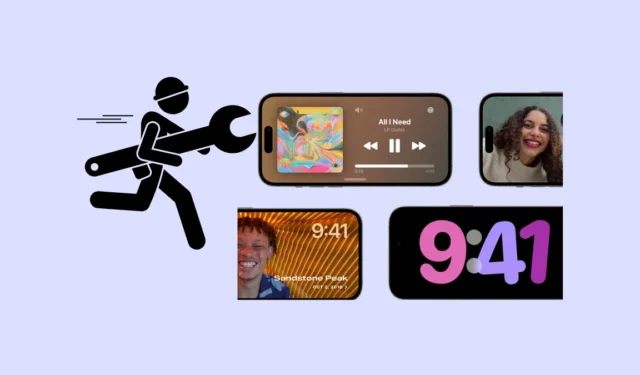
Con iOS 17, Apple introdujo la función Modo de espera. Para explicarlo en pocas palabras, la función convierte su iPhone en un reloj de escritorio digital utilitario.
Una vez activado, el modo puede mostrar información importante como la hora, el clima, el calendario, la información bursátil y las actividades en vivo de las aplicaciones compatibles, y también puede reproducir una presentación de diapositivas de sus imágenes favoritas en orientación horizontal. Puede leer más sobre la función dirigiéndose a nuestro artículo dedicado.
Sin embargo, últimamente, muchos usuarios no han podido utilizar la función. Pero no te preocupes; Hemos compilado una lista de razones/arreglos que harán que el modo StandBy funcione a la perfección en su iPhone.
1. Compruebe si el modo de espera es compatible con su dispositivo
Como se mencionó anteriormente en esta guía, el modo de espera se introdujo con iOS 17 y, por lo tanto, debe verificar si su modelo es compatible o no. La lista de modelos compatibles es la siguiente:
- Serie iPhone 14.
- Serie iPhone 13.
- Serie iPhone 12.
- Serie iPhone 11.
- iPhone XS y XS Max.
- iPhone XR
- iPhone SE (3.ª generación)
- iPhone SE (2da generación)
Si su iPhone no está en la lista, probablemente no tenga iOS 17 instalado/no podrá instalarlo y, por lo tanto, no podrá usar el modo de espera en su dispositivo.
2. Asegúrese de estar usando StandBy correctamente
El modo de espera tiene un par de condiciones que deben cumplirse para que se active.
- El iPhone tiene que estar enchufado.
- Tu iPhone tiene que estar bloqueado.
- El dispositivo debe descansar sobre una superficie estacionaria en modo horizontal.
Solo cuando se cumplan todas estas condiciones, se activará el modo StandBy en su iPhone.
3. Asegúrese de que el modo de espera esté habilitado
Por lo general, el modo de espera está habilitado en los iPhone compatibles. Sin embargo, es posible que lo haya apagado accidentalmente.
Primero, diríjase a la aplicación ‘Configuración’ desde la pantalla de inicio o la biblioteca de aplicaciones.
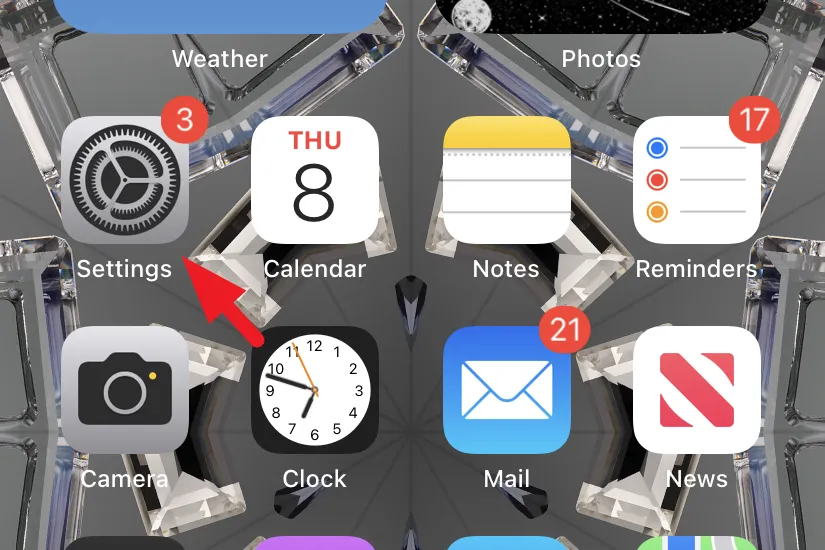
A continuación, desplácese hacia abajo y toque el mosaico ‘En espera’.
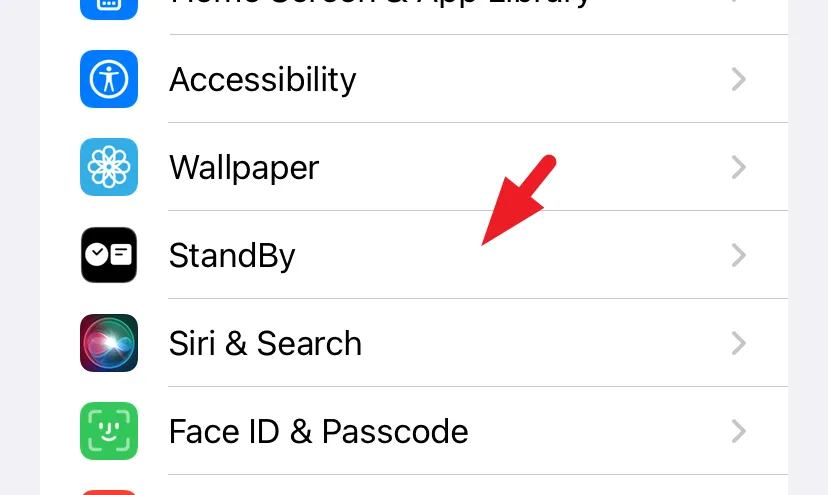
Luego, encienda la palanca para StandBy. Eso es todo.
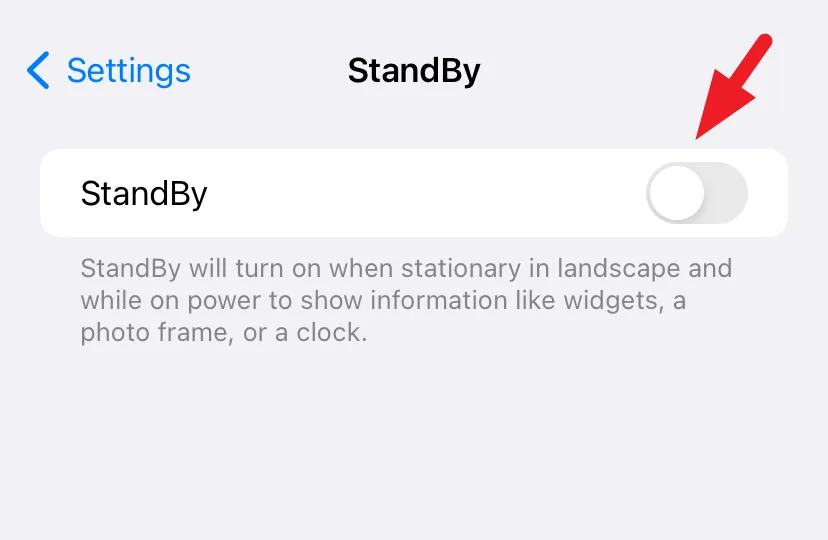
Incluso si está habilitado, desactívelo una vez y luego vuelva a habilitarlo. Luego, intente usar el modo StandBy nuevamente.
4. Asegúrese de que el modo de bajo consumo esté desactivado
El modo de bajo consumo deshabilita la actualización de la aplicación en segundo plano, reduce el brillo, activa el bloqueo automático e impacta muchas de estas características para reducir el consumo de batería en su dispositivo. Sin embargo, también podría ser una de las razones por las que el modo de espera no funciona en su dispositivo.
Siempre que el Modo de bajo consumo esté habilitado en su dispositivo, la barra de la batería se volverá de color amarillo.
Para apagarlo, diríjase a la aplicación Configuración desde la pantalla de inicio o la biblioteca de aplicaciones.
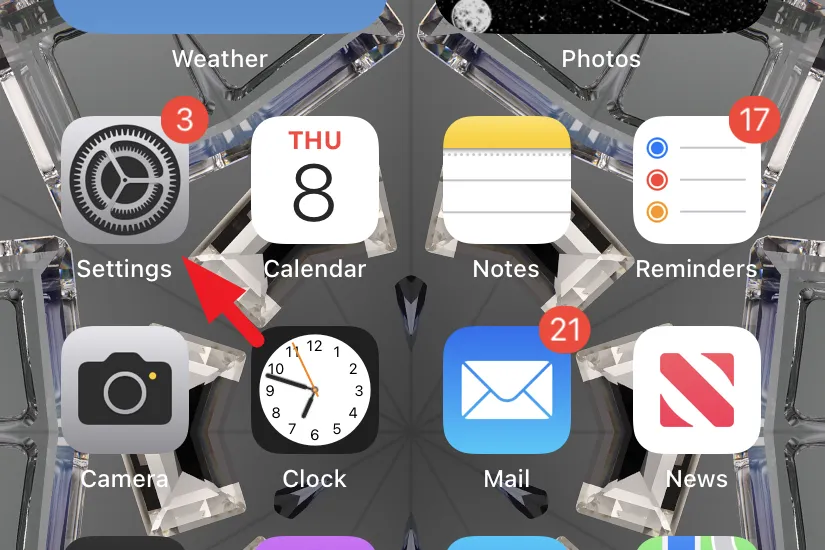
Luego, toque el mosaico ‘Batería’ para continuar.
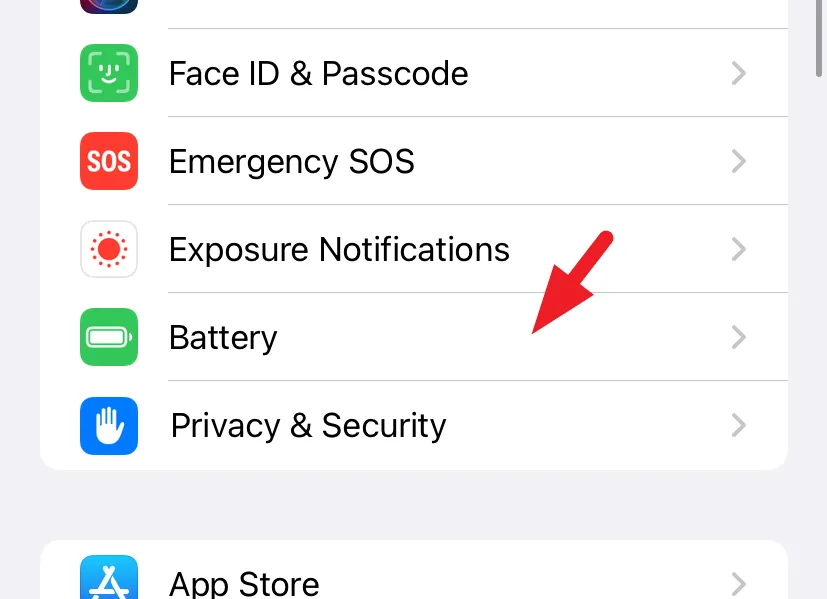
Después de eso, toque el interruptor ‘Modo de batería baja’ para apagarlo.
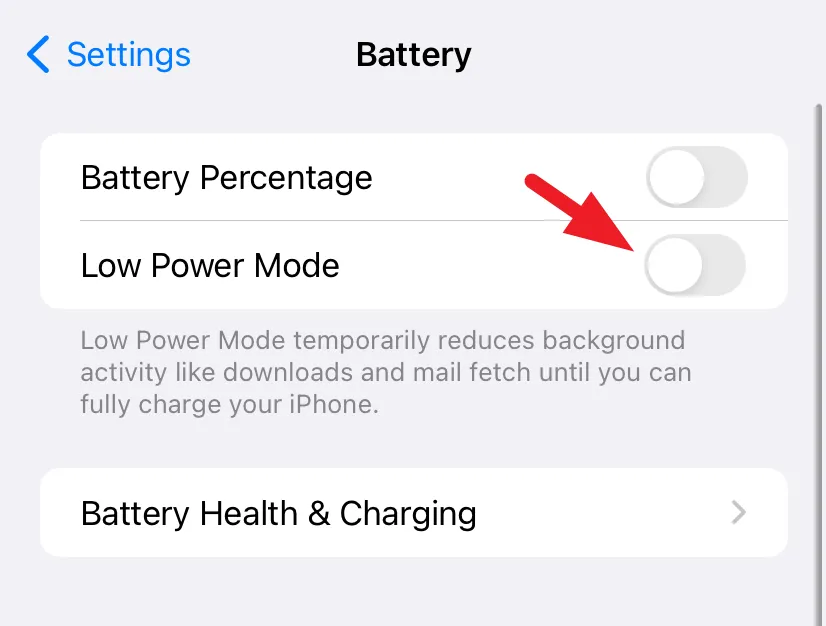
Si ha agregado el interruptor ‘Modo de batería baja’ en el Centro de control, puede deslizar hacia abajo desde la esquina superior derecha de su pantalla y tocar el ícono ‘Batería’ para desactivarlo.
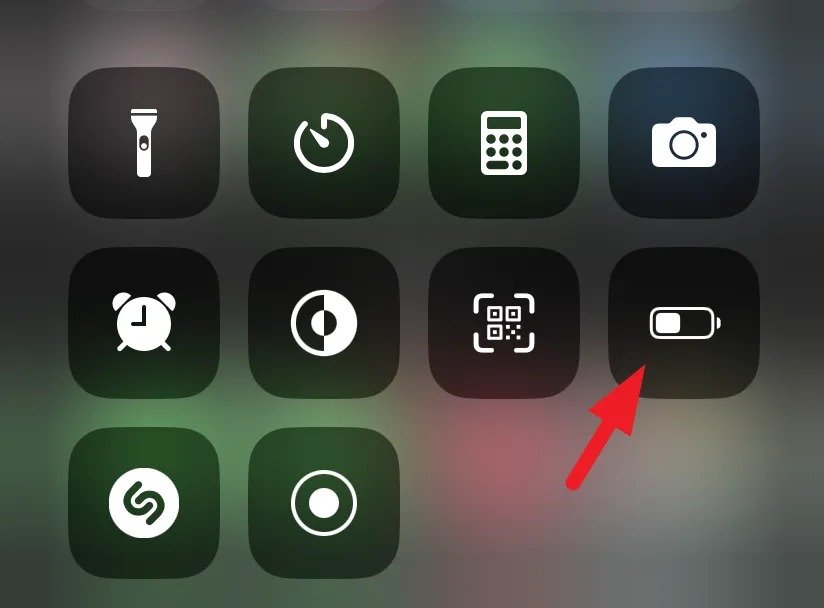
5. Use un cargador certificado por MFi
MFi significa ‘Hecho para iPhone’. En caso de que haya un problema con la carga o el cable no se detecte correctamente, el modo de espera no se activará. Por lo tanto, siempre se recomienda utilizar cables certificados por MFi. También podrá encontrar un logotipo de certificación MFi en la caja del producto.
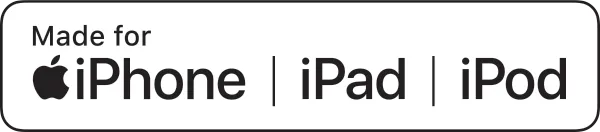
6. Asegúrese de que la orientación vertical esté desbloqueada
El modo de espera funciona en modo horizontal, y en algunos iPhones más antiguos, para permitir que su iPhone lo detecte, deberá tener la ‘Orientación vertical’ desbloqueada. Si su orientación vertical está bloqueada, iOS no detectará la orientación horizontal del dispositivo y no activará el modo de espera. Este es probablemente un error que se abordará en las próximas iteraciones, pero hasta entonces, desactivar el bloqueo de Orientación vertical es su mejor opción.
Para hacerlo, deslícese desde la esquina superior derecha de la pantalla para abrir el Centro de control. Luego, toque el ícono de ‘bloqueo de orientación’ para desactivarlo.
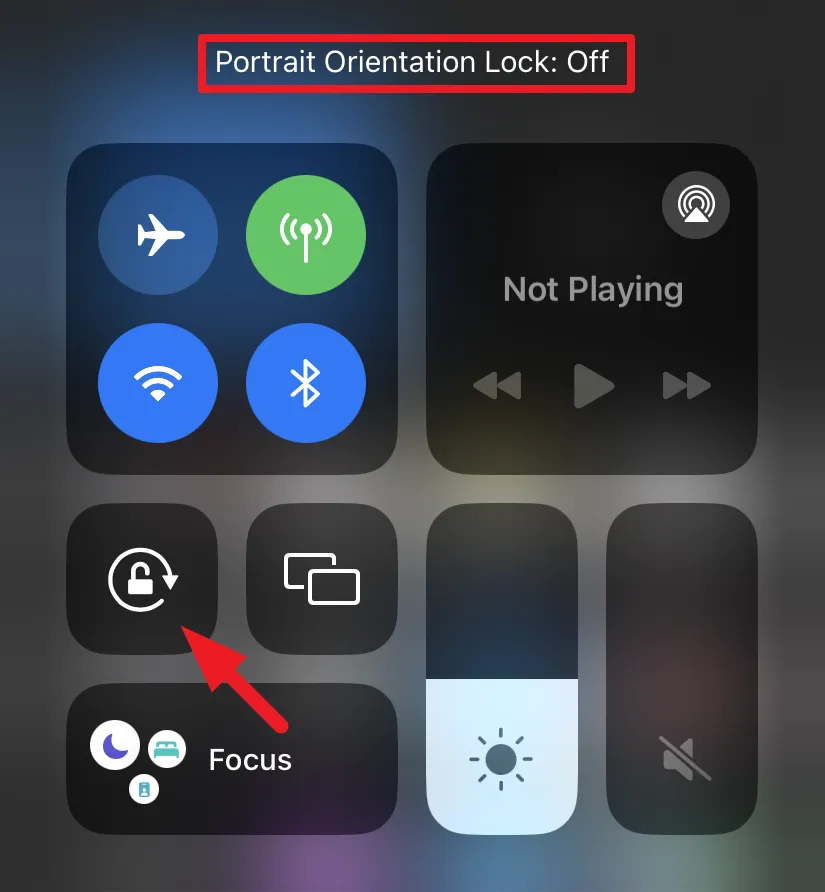
Y eso es. Si esta fue la causa del problema, el modo de espera ahora funcionará completamente bien.
7. Fuerce el reinicio de su iPhone con Face ID, iPhone 8 y SE (2da generación)
Los iPhones más nuevos tienen un proceso diferente de reinicio forzado en comparación con los modelos lanzados anteriormente por Apple.
Para forzar el reinicio de los iPhone antes mencionados, primero presione y suelte rápidamente el botón ‘Subir volumen’ ubicado en el lado izquierdo de su iPhone. Luego, de manera similar, presione y suelte rápidamente el botón ‘Bajar volumen’. Después de eso, mantenga presionado el botón ‘Bloquear/Lateral’ hasta que aparezca el logotipo de Apple en su pantalla. Una vez que aparezca el logo, suelta el botón lateral.
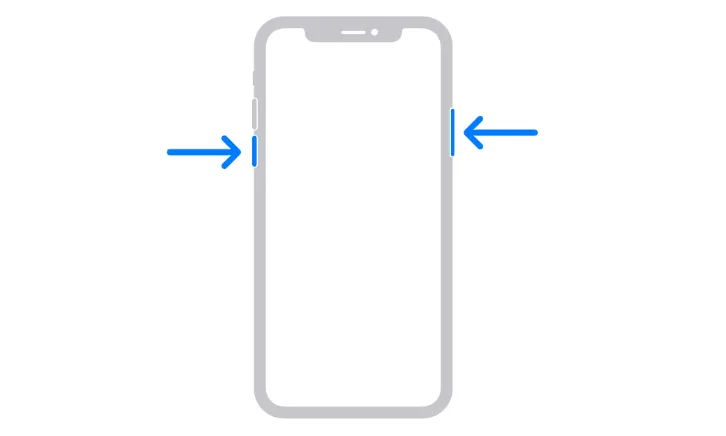
8. Restablece la configuración de tu iPhone
iPhone también le permite restablecer todas las configuraciones al estado de fábrica sin afectar sus datos personales. Para brindar una mejor perspectiva, esto cambiará sus preferencias de tema, permisos de aplicaciones, permisos de ubicación y códigos de acceso WiFi guardados y también eliminará sus configuraciones de VPN (si las hay).
Para hacerlo, diríjase a la aplicación Configuración desde la pantalla de inicio o la biblioteca de aplicaciones de su dispositivo.
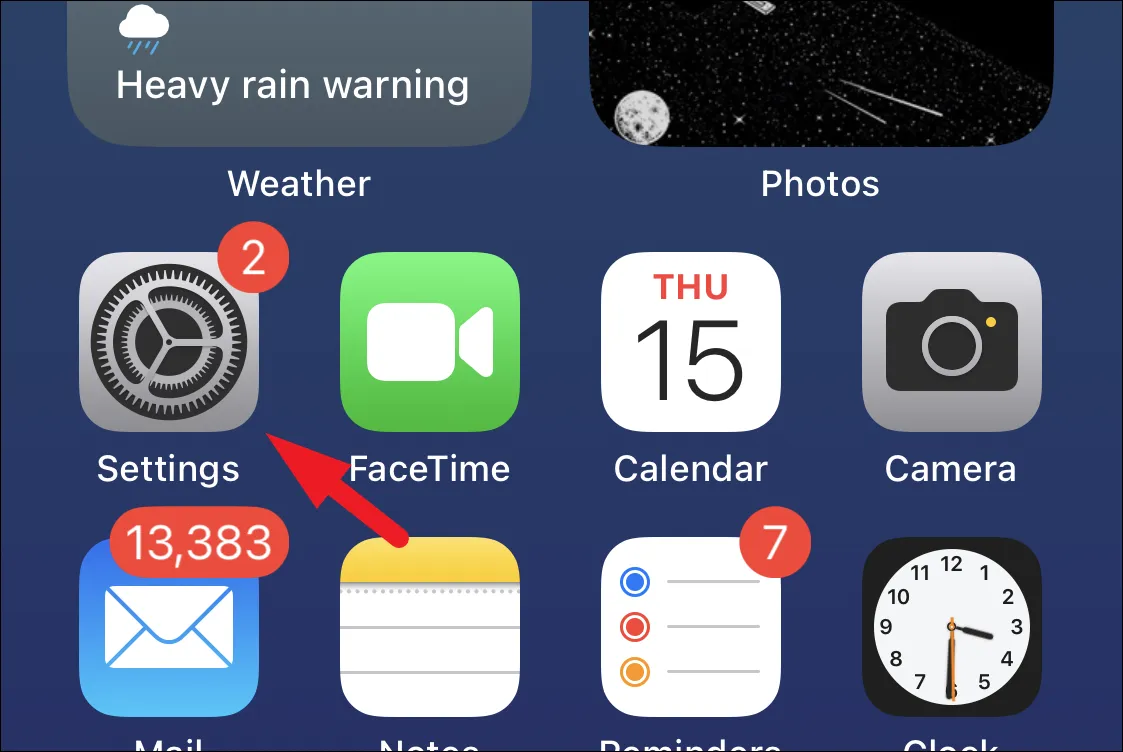
A continuación, toque la opción ‘General’ para continuar.
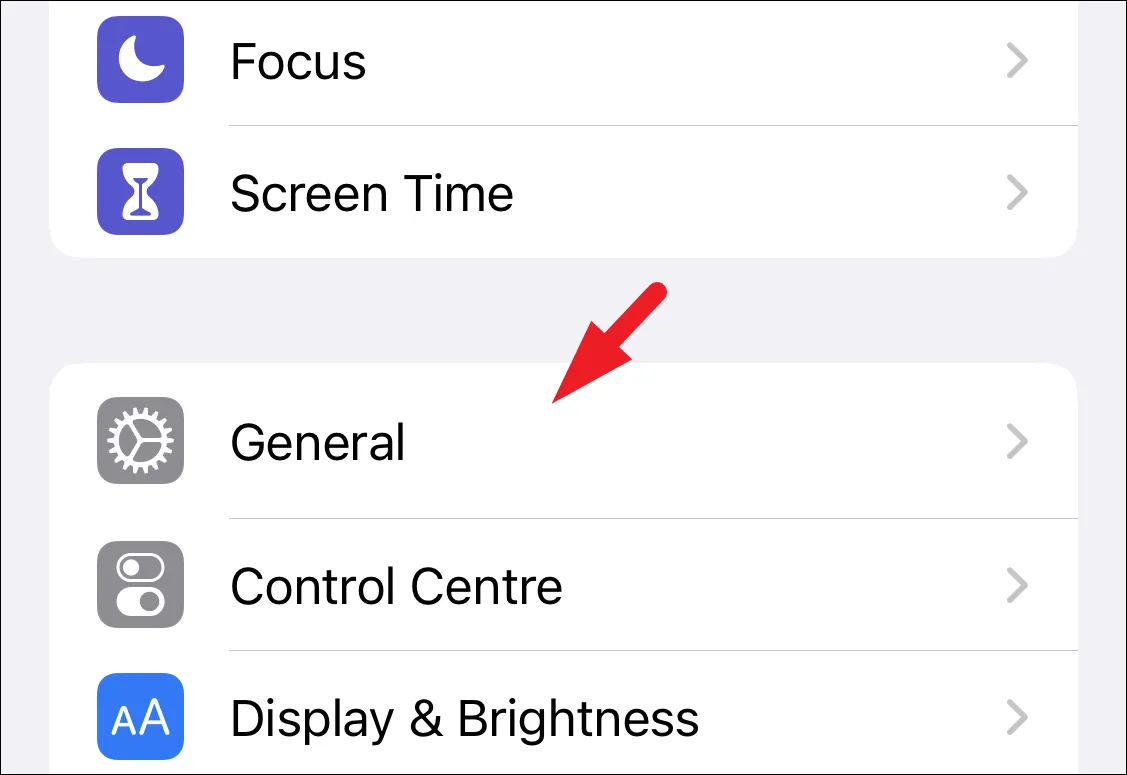
Después de eso, toque la opción ‘Restablecer o transferir iPhone’.
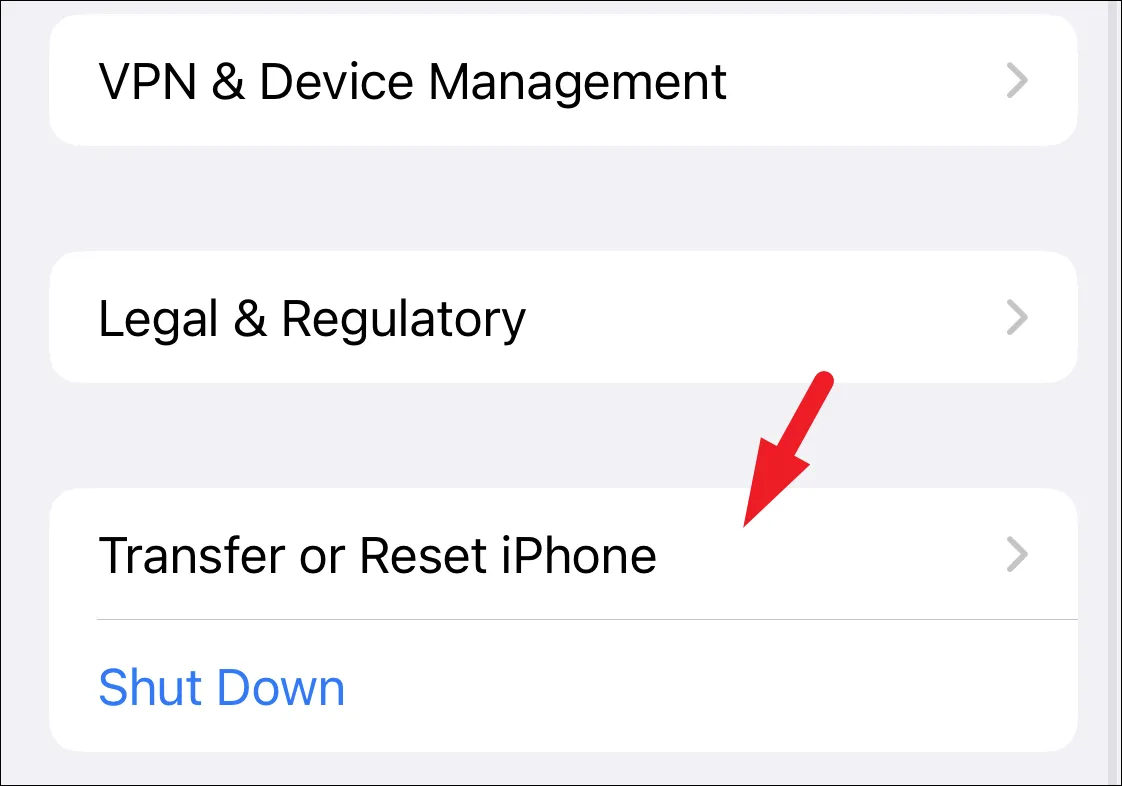
A continuación, toque la pestaña ‘Restablecer’. Esto traerá un menú superpuesto a su pantalla.
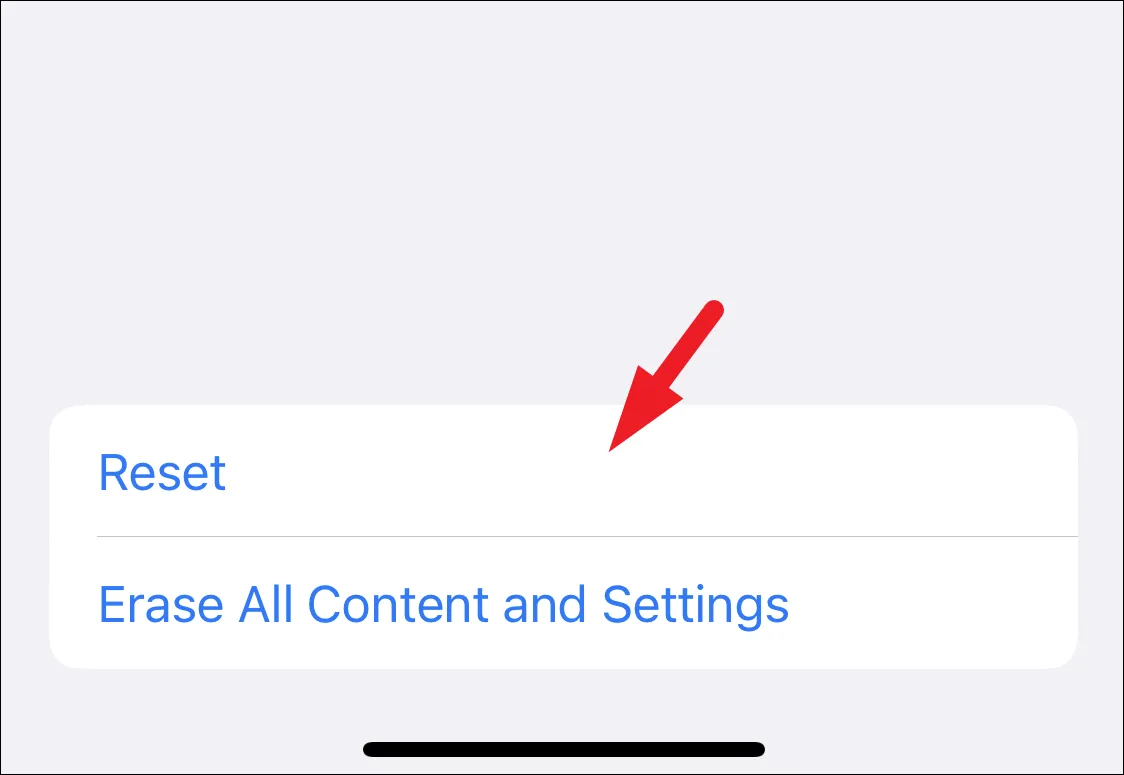
A continuación, toque ‘Restablecer todas las configuraciones’. Deberá proporcionar su código de acceso para la autenticación. Una vez autenticado, su iPhone se reiniciará y todas las configuraciones volverán al estado de fábrica.
El modo de espera es una función utilitaria que le permitirá usar su iPhone de una forma completamente nueva. En caso de que la función no funcione para usted, use los métodos mencionados anteriormente para resolver el problema.



Deja una respuesta